
Kaip perjungti vaizdo įrašą iš greitosios kameros į įprastą „Android“.
Šiame naujame ir maža pamoka o trumpas vadovasapie dar vieną iš įvairių reikalavimų ar problemų, dažnai ar ne, kuriuos galime turėti ant mūsų mobilus; Aptarsime, kaip išspręsti šią situaciją: Kaip „Android“ perjungti „greito kameros vaizdo įrašą į įprastą“?
Ir, nors pavadinimas iš pradžių gali pasirodyti klaidinantis, svarbu žinoti, kad šiuo metu daugelis mobiliųjų įrenginių, kurie yra savaime arba su trečiųjų šalių programomis, arba per vaizdo programų priedus (filtrus ar efektus) ar kai kurias interneto platformas , Sukurtus ar modifikuotus vaizdo įrašus galima pasiekti naudojant numatytąjį greičio padidinimą. Dėl šios priežasties naudinga iš savo mobiliųjų telefonų sužinoti, kaip galėtume grąžinti greitį iš greito į normalų vaizdo įrašuose.

slėpti programas „Android“.
Ir prieš pradedant šį įrašą apie kaip praeiti a „Spartus fotoaparato vaizdo įrašas į įprastą“ sistemoje „Android“., rekomenduojame jį baigus tyrinėti kitus panašūs ankstesni įrašai:



Greitas vadovas: Išlaikyti a greito judesio vaizdo įrašas į normalų
Kaip sukurti vaizdo įrašą iš greitos kameros į įprastą „Android“?
Prieš pradėdami atminkite, kad tai, kas bus paaiškinta toliau, yra skirta vaizdo įrašai, atsisiųsti į mobilųjį įrenginį, ir nenurodo internetinių vaizdo įrašų programose ar platformose, pvz., „YouTube“. Nuo pagreitinti arba sulėtinti „YouTube“ vaizdo įrašus ar kitose platformose, procedūra akivaizdžiai priklausys nuo kiekvienos iš jų.
Gimtai
Nepriklausomai nuo to, ar atsisiųstas vaizdo įrašas jau buvo manipuliuotas, jis buvo sugeneruotas naudojant greito judesio įrašymo funkcija bet kuris įrenginys, mobilusis telefonas ar kompiuteris, bet kas galėtų pakeisti šį pakeitimą, palyginti su šiuolaikišku mobiliuoju telefonu su Android (5 ar naujesnė versija), naudodamas „Google“ nuotraukų programa.
Norėdami tai padaryti, turite atlikti šiuos veiksmus:
- Atidarome „Google“ nuotraukų programą
- Parenkame vaizdo įrašą, kurį norite redaguoti (pakeisti greitį).
- Spustelėkite parinktį Redaguoti.
- Mes koreguojame apatines linijas, kol jos susidurs.
- Vaizdo įraše patikriname greičio efektą
- Išsaugome vaizdo įrašą su atliktais greičio pakeitimais.
Pažymėti: Turėkite omenyje, kad tai ir kiti savųjų funkcijų rekomendacijos, kai kuriuose mobiliųjų įrenginių modeliuose / prekės ženkluose jie dažnai nepasiekiami arba nėra aktyvūs.

Su trečiųjų šalių programomis
Pasiekti praleisti a „Spartus fotoaparato vaizdo įrašas į įprastą“ sistemoje „Android“. rekomenduojame įjungti Pirmas šią programą:
Efectum: Tai nemokama programa (su reklama), kuri veikia kaip naudinga ir efektyvi vaizdo įrašų tvarkyklė (redaguotoja / kūrėja). Tai leidžia kiekvienam, neturinčiam daug multimedijos žinių, redaguoti vaizdo įrašus iš savo galerijos arba užfiksuoti bet kurią savo kasdienio gyvenimo akimirką vaizdo įraše. Taigi, kad galėtumėte kurti nuostabius vaizdo įrašus naudodami vaizdo įrašų redagavimo įrankius ir funkcijas. Tai apima greitą, sulėtintą, atvirkštinį vaizdo įrašą, laiko tarpą.
Balas: 4.0, Atsiliepimai: +128K, Atsisiuntimai: +10M.

O jei neradote geriausio ar lengviausio naudoti, kviečiame išbandyti šiuos dalykus „3“ programos plius:

Svarbi informacija
Dabar, kai žinote kai kurias galimas parinktis, į praleisti a „Spartus fotoaparato vaizdo įrašas į įprastą“ sistemoje „Android“. Turėtumėte nepamiršti, kad yra keletas svarbių klausimų.
Pirma, tokio tipo konvertavimo ar modifikavimo atveju gali būti, kad nepaisant to, kad atkūrimo greitis buvo sėkmingas, kalbant apie balsus ir garsus, efektas nėra tinkamas. Antra, vaizdo įrašo kokybė taip pat gali būti paveikta taip, kad jei a smarkiai pablogėjusi kokybė.
Taigi iš tikrųjų, toliau pagreitinti arba sulėtinti vaizdo įrašo greitį, idealus yra visada įrašykite jį nuo nulio, standartiniu arba norimu greičiu. Taigi jiems nereikės taikyti modifikacijų, kurios kenkia to paties garso ir vaizdo kokybei.
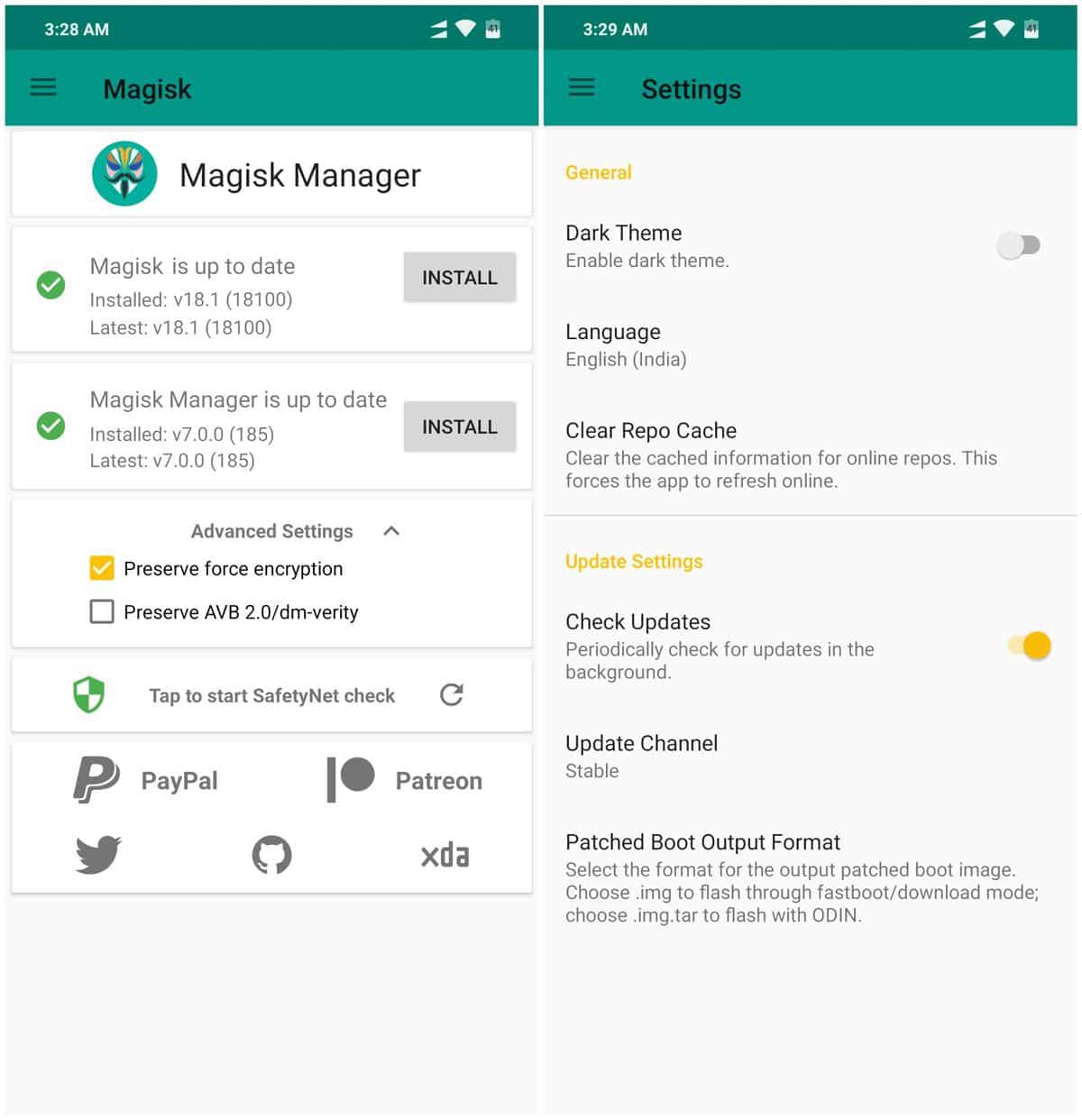


Santrauka
Apibendrinant ir kaip galėjote patikrinti, praleisti a „Spartus fotoaparato vaizdo įrašas į įprastą“ sistemoje „Android“., tai nėra kažkas, dėl ko reikia didelių žinių apie naudojimąsi mobiliaisiais įrenginiais arba vaizdo įrašų redagavimas. Žinoma, kas tai seka mažos rekomendacijos arba technologiniai patarimai galėtų tai padaryti be didesnių sunkumų, tik tada, kai to reikia. Todėl tikimės, kad viskas, kas čia pasakyta, padės tiems, kurie turi minėtą poreikį ar poreikį.
nepamirškite tuo pasidalinti naujas trikčių šalinimo vadovas mobiliuosiuose įrenginiuose, jei patiko ir buvo naudinga. Ir nepamirškite ištirti daugiau mokymo programų mūsų internetas, norėdami toliau mokytis daugiau.